برنامه های سیستمی اندروید که توسط گوگل یا سازنده گوشی و تبلت روی آن نصب شده، برای بعضی از کاربران موضوع مهمی است چرا که یا از برنامهها استفاده نمیکنند و یا برای حفظ حریم خصوصی میخواهند بعضی از اپها را حذف کنند. علاوه بر این در گوشیهایی که حافظه رم کم است، حذف برنامه های سیستمی اندروید یک روش افزایش فضای خالی رم و طبعاً بهبود سرعت دیوایس است.
در این مقاله به آموزش حذف برنامه های سیستمی آندروید بدون نیاز به روت میپردازیم. در واقع چند برنامه حذف برنامه های سیستمی اندروید نیز موجود است، کافی است برنامه حذف برنامه هایی که پاک نمی شوند را جستجو کنید، ولیکن این نوع برنامه ها نیاز به روت کردن دارد. اما با استفاده از دستورات ADB به راحتی میتوانید برنامه های سیستمی، تمم و آیکون پک و خلاصه هر فایل و سرویسی که اضافی است را حذف کنید.
فعال سازی ADB در سامسونگ، شیائومی و غیره
قبل از اینکه روش حذف برنامه اندروید از طریق کامپیوتر را توضیح دهیم، میبایست قابلیت USB debugging اندروید را فعال کنید که کار بسیار سادهای است و شاید قبلاً انجام داده باشید. اما به هر حال روش کامل را به صورت تصویری بیان میکنیم.
برای فعال کردن ADB میبایست ابتدا منوی مخفی Developer Options اندروید را ظاهر کنید که نیاز به ۷ مرتبه تپ کردن روی نسخه اندروید در اپ تنظیمات دارد. بنابراین ابتدا اپ Settings یا تنظیمات را باز کنید. در کادر جستجو عبارت About را تایپ کنید و روی گزینهای شبیه به About Phone یا About Table که به معنی درباره گوشی یا درباره تبلت است، تپ کنید.
در صفحه باز شده روی نسخه اندروید تپ کنید. اما دقت کنید که در رامهای شیائومی و برخی برندهای دیگر، به جای Android Version که به معنی ورژن اندروید است، از نام سیستم عامل و کلمهی ورژن استفاده شده است. در محصولات شیائومی نام سیستم عامل که مبتنی بر اندروید خام طراحی شده، MIUI است، در نتیجه میبایست در تنظیمات و صفحه درباره گوشی، روی MIUI Version تپ کنید.
پس از ۷ مرتبه تپ کردن پیامی ظاهر میشود که به Developer یا توسعه دهنده اشاره میکند و منوی مخفی تنظیمات توسعه دهندگان نیز ظاهر میشود.
اما روش دسترسی به این منو: به صفحه اصلی تنظیمات برگردید و در کادر جستجو عبارت Developer Options یا بخشی از آن را تایپ کنید. در نتایج روی این آیتم تپ کنید.
در صفحه Developer Options اسکرول کنید و روی سوییچ USB debugging تپ کنید تا فعال شود.
ممکن است پیغام هشدار و تأیید نیز ظاهر شود. در این صورت روی OK تپ کنید.
نصب adb در ویندوز
برای حذف برنامه هایی که پاک نمی شوند بدون روت کرد، از دستورات ADB استفاده میکنیم. برای اجرا کردن دستورات ADB میبایست درایور ADB را در ویندوز نصب کنید و سپس فایلهای fastboot و adb که در قالب بستهای کم حجم با عنوان Minimal ADB and Fastboot در سایتهای مختلف برای دانلود قرار داده شده را دانلود کرده و اکسترکت کنید. برای اطلاعات بیشتر به مقالهای که قبلاً منتشر کردیم توجه فرمایید:
اکنون گوشی یا تبلت اندرویدی را با استفاده از کابل USB به کامپیوتر متصل کنید و در پیغام تأیید دسترسی نیز حالت File Transfer یا MTP را انتخاب کنید. اگر پیام تأیید ظاهر شد، روی گزینهی تأیید تپ کنید.
حال در کامپیوتر فولدر حاوی فایل adb.exe را باز کنید و روی cmd-here دبلکلیک کنید.
قبل از تایپ کردن هر دستوری، بهتر است دستور چک کردن دسترسی به گوشی را تایپ کنید و Enter را فشار دهید تا اجرا شود:
adb devices
اگر اتصال برقرار باشد، در لیست دیوایسهای متصل شده یا List of devices attached، یک شناسه که شناسهی گوشی یا تبلت شماست، ظاهر میشود و در غیر این صورت شناسهای دیده نمیشود.
دقت کنید که ممکن است پس از اجرا کردن دستور adb devices، پیام تأیید دسترسی ABD یا همان USB Debugging روی صفحه نمایش گوشی یا تبلت شما ظاهر شده باشد. بهتر است تیک گزینهی Always allow from this computer را بزنید که به معنی همیشه اجازه دادن به کامپیوتر فعلی است. در این صورت هر بار که بخواهید از ADB استفاده کنید، پیام تأیید ظاهر نمیشود. پس از تأیید، فرمان adb devices را یک بار دیگر اجرا کنید و مطمئن شوید که دسترسی برقرار شده و در واقع شناسهی گوشی یا تبلت ظاهر شده است.
حذف برنامه های سیستمی اندروید بدون روت
اکنون به آموزش حذف برنامههای سیستمی اندروید با کامپیوتر میرسیم. مراحل قبلی یعنی فعال سازی USB Debugging و ADB، کاری است که بسیاری از کاربران حرفهای اندروید قبلاً برای کارهایی نظیر فلش زدن رام و ریست فکتوری و روت کردن و غیره، انجام دادهاند.
برای حذف برنامه های پیشفرض اندروید که ممکن است با روش عادی پاک نشوند، به نام دقیق بستهی اپلیکیشن نیاز داریم که در صفحه اطلاعات اپ موجود است و اگر پیدا کردن اپ دشوار است، میتوانید از برنامهای که در ادامه معرفی میکنیم، استفاده کنید. روش دیگر جستجو کردن نام اپلیکیشن است که در این بخش توضیح میدهیم.
قبل از هر چیز، یک شل با اجرا کردن دستور زیر باز کنید:
adb shell
پس از زدن Enter ، فرمان زیر را برای پیدا کردن اپهایی که در نامشان عبارت NAME وجود دارد، اجرا کنید و البته NAME را با کلمهی موردنظر خودتان جایگزین کنید:
pm list packages | grep NAME
به عنوان مثال اگر میخواهید برنامه هایی که کلمهی سرویس ابری یا Cloud در نامشان وجود دارد را پیدا کنید، دستور زیر را تایپ کرده و Enter را بزنید:
pm list packages | grep cloud
لیستی از چند سرویس و اپ ظاهر میشود. برنامهی موردنظر را در لیست پیدا کنید. سپس برای حذف کردن آن، از دستور زیر استفاده کنید و به جای NAME، نام دقیق پکیج اپ را وارد کنید:
pm uninstall --user NAME
به عنوان مثال برای حذف کردن اپ Mi Cloud که در گوشیهای شیائومی موجود است، با توجه به اینکه نام پکیج این اپ، com.xiaomi.micloud.sdk است، دستور زیر را اجرا میکنیم:
pm uninstall --user 0 com.xiaomi.micloud.sdk
با زدن Enter اگر نام بسته را درست تایپ کرده باشید، حذف میشود و پیام Success یا موفق، ظاهر میشود.
با همین روش میتوانید دیگر اپهای مرتبط با اپلیکیشن سرویس ابری شیائوی را حذف کنید. حذف برنامه های اندروید که پاک نمی شوند با این روش، نیازی به دسترسی روت ندارد و بسیار ساده است.
دقت کنید که اگر --user 0 را درست وارد نکنید که شامل دو خط فاصله و سپس کلمهی user و عدد 0 است، پیام Delete_Failed_internal_Error ظاهر میشود و اپلیکیشن حذف نخواهد شد.
با همین روش میتوانید سایر اپهایی که استفاده نمیکنید را حذف کنید. به عنوان مثال اگر برای دانلود از اینترنت از اپهایی نظیر ADM که دانلود منیجر حرفهای و سریع محسوب میشوند، استفاده میکنید، میتوانید اپلیکیشن download و رابط کاربری آن که دو پکیج جداگانه است را پیدا کرده و حذف کنید. کافی است در نام اپهای نصب شده، کلمهی download را سرچ کنید:
pm list packages | grep downloads
شاید به جای اپ SMS و پیامک اصلی گوشی، از اپ دیگری استفاده میکنید. میتوانید با سرچ کردن message در نام پکیجهای نصب شده، اپ اصلی را پیدا کرده و با فرمان pm uninstall حذف نمایید. به تصویر زیر توجه کنید:
ممکن است در نام پکیج اپ موسیقی، از کلمهی Music استفاده نشده باشد بلکه از کلمهی دیگری نظیر Player استفاده شده باشد. در این صورت باید چند مرتبه عبارتهای مرتبط را سرچ کنید تا پکیج اپ موردنظر را پیدا کنید. همانطور که مشاهده میکنید با سرچ کردن کلمهی Player، اپلیکیشن پلیر شیائومی پیدا میشود. این اپ با روش عادی پاک نمی شوند و در واقع حذف کردن برنامه های پیشفرض اندروید معمولاً ممکن نیست مگر بعضی از اپهای خاص.
ممکن است با جستجو کردن برخی کلمات، به جای یک برنامه، چند برنامه مرتبط لیست شود که در صورت عدم نیاز، میبایست همه را حذف کرد.
همانطور که میبینید با اجرا کردن فرمان زیر:
pm list packages | grep message
فقط یک اپ که مربوط به گوگل است، پیدا شده که اپ موردنظر ما نیست. بنابراین به اپلیکیشنی نیاز داریم که برنامه ها و تمها و آیکون پک نصب شده در گوشی یا تبلت را لیست کند.
چگونه برنامه های مخفی و سیستمی اندروید را پیدا کنیم؟
با نصب کردن برنامه App Inspector میتوانید لیستی از همهی برنامه های اندروید و حتی تم و آیکون پک نصب شده را پیدا کنید. برای دانلود، به گوگل پلی رجوع کنید و app inspector را سرچ کنید و یا از لینک زیر استفاده نمایید:
و روی دکمهی Install تپ کنید.
زمانی که این برنامه را نصب کردید، آن را اجرا کنید. اگر پیام تأیید دسترسی ظاهر شد، روی گزینه تأیید تپ کنید. کمی صبر کنید تا لیست کامل برنامهها آماده شود.
برای پیدا کردن سریع برنامه موردنظر، بخشی از نام آن را در کادر سرچ بالای صفحه تایپ کنید و روی Enter تپ کنید. در نتایج جستجو، نام پکیج اپلیکیشن معمولاً زیر عنوان اپ نمایش داده میشود. به آیکون اپ دقت کنید تا مبادا اپلیکیشن دیگری را تصادفاً حذف کنید.
این برنامه تمام برنامه های مخفی و سیستمی که در محصولات سامسونگ، شیائومی و غیره موجود است را لیست میکند و پیدا کردن اپهای بلااستفاده بسیار ساده میشود. به عنوان مثال اپ و سرویس بازخورد یا فیدبک شیائومی و همینطور سرویس فیدبک مربوط به گوگل پلی با این اپلیکیشن به راحتی لیست میشود.
در مورد برخی از اپها یا تمها و بستههای آیکون، ممکن است نام پکیج زیر آن نمایش داده نشود. در این صورت روی آن تپ کنید. همانطور که در تصویر زیر مشاهده میکنید، ممکن است چند تم مشکی یا Black و سایر رنگها در لیست موجود باشد.
با تپ روی هر یک از تمها، نام پکیج مربوط به آن در بالای صفحه نمایش داده میشود.
میتوانید نام پکیج را از این اپ قرائت کرده و در کامپیوتر و پس از دستور pm uninstall -- user 0 به دقت وارد کنید و کلید Enter را بزنید تا حذف شود.
همانطور که متوجه شدهاید این روش نیازی به روت کردن ندارد و حذف کردن اپها بسیار ساده است. اما دقت کنید که نام اپ را اشتباه وارد نکنید.
سیارهی آیتی


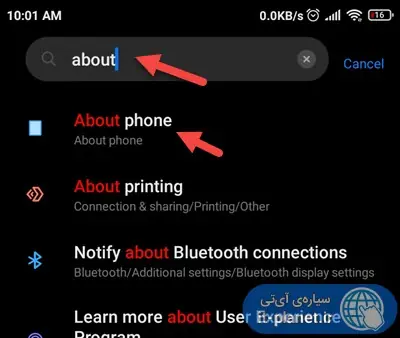
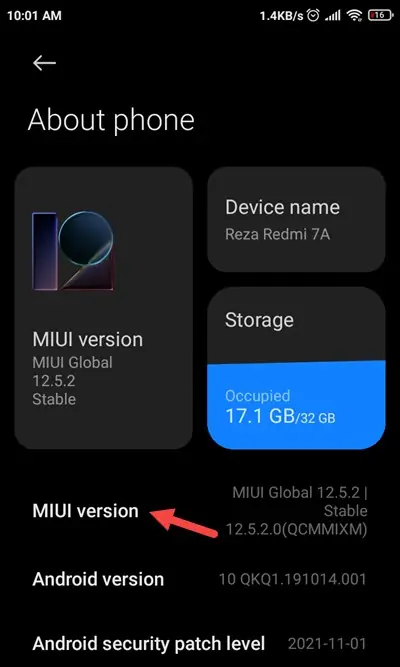
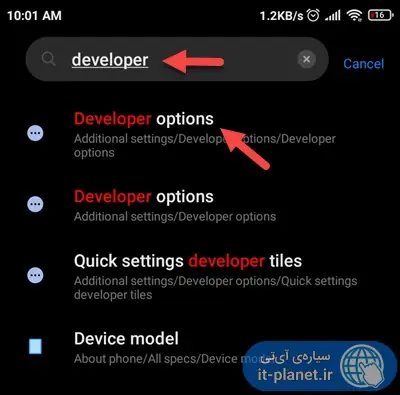
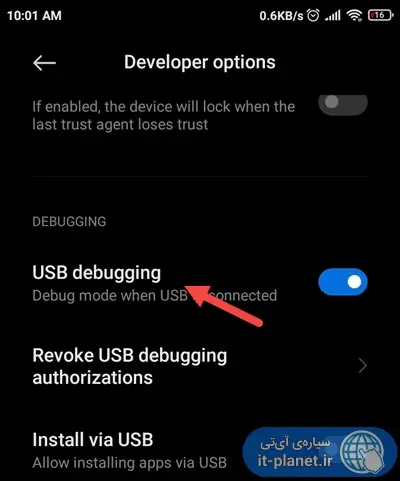
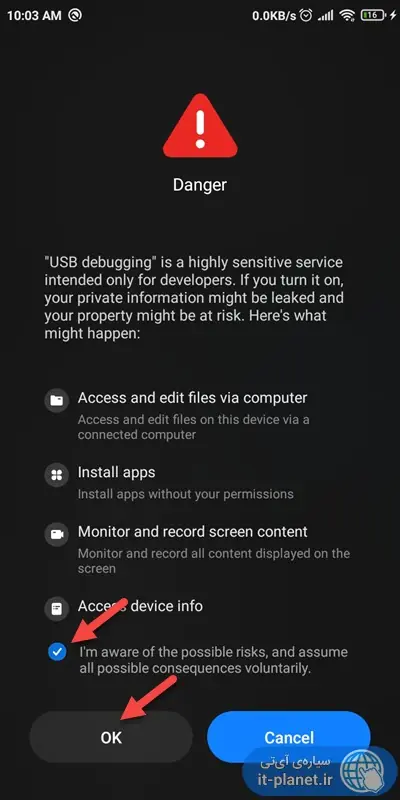
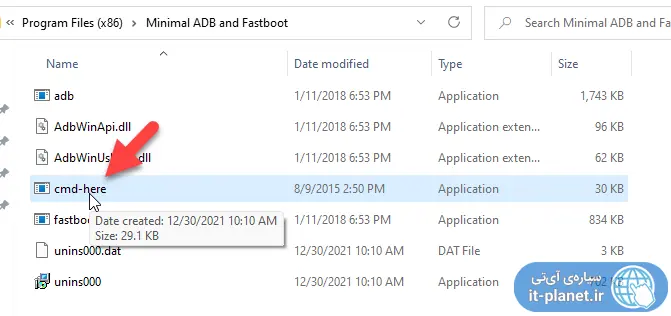
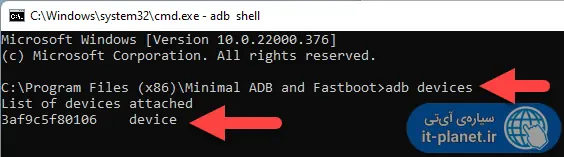
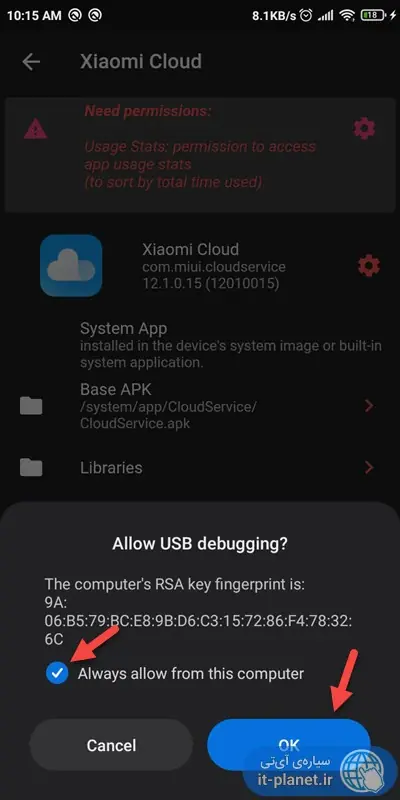
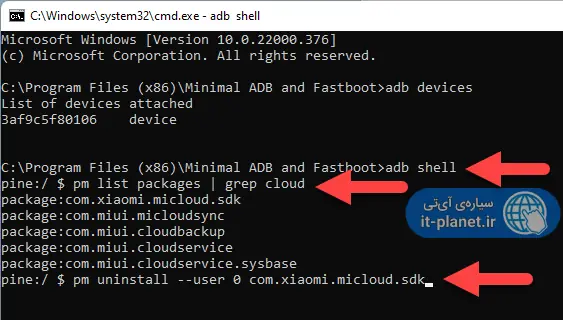
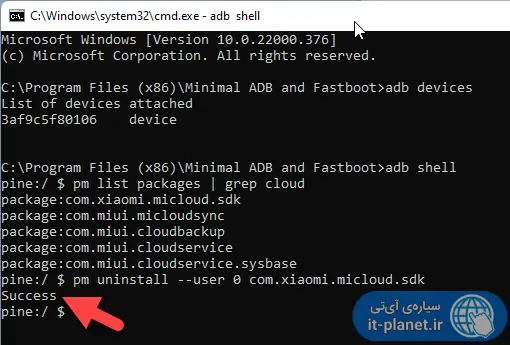
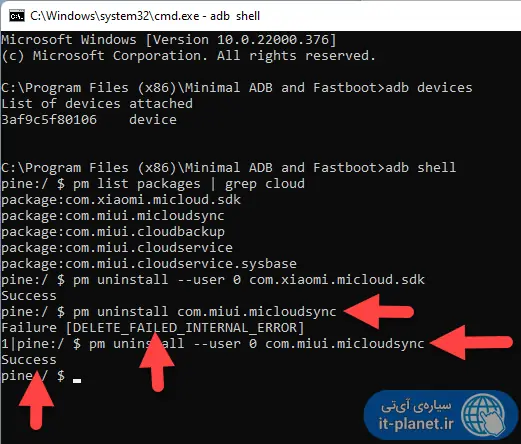
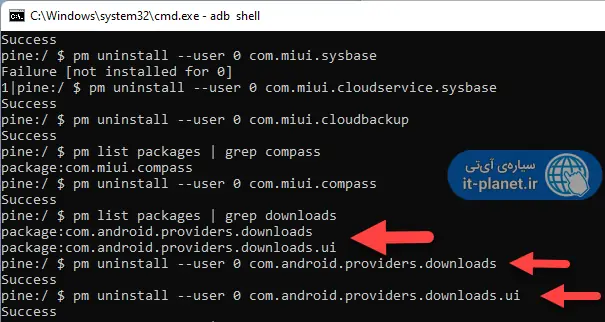
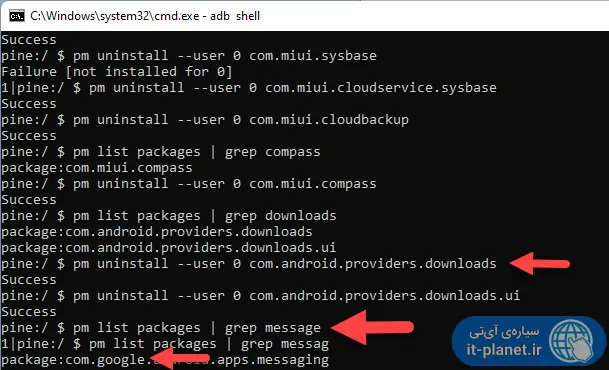
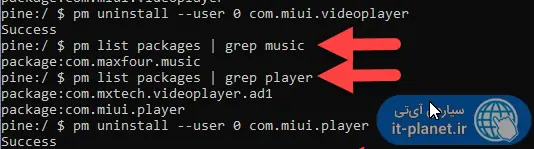
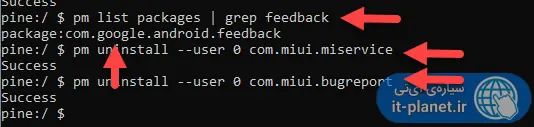
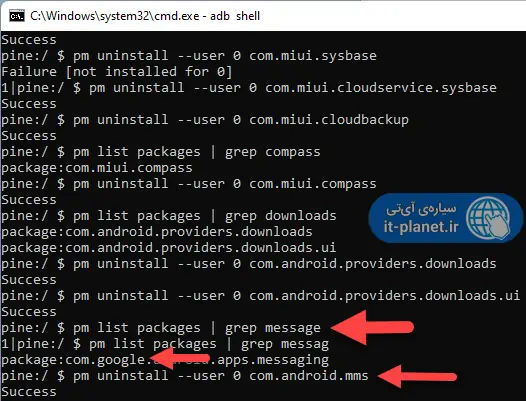
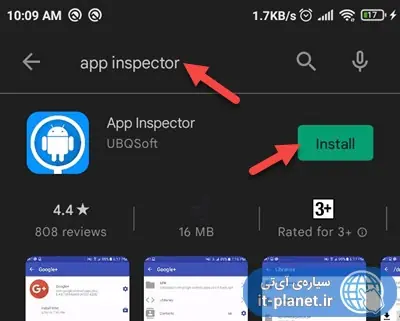
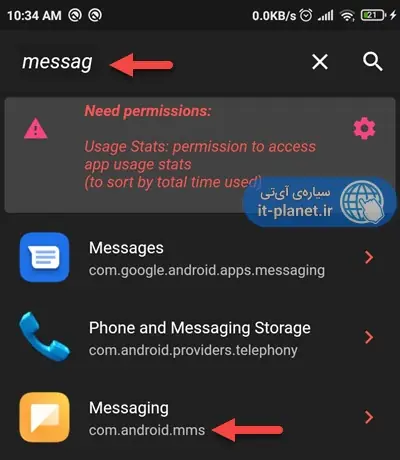
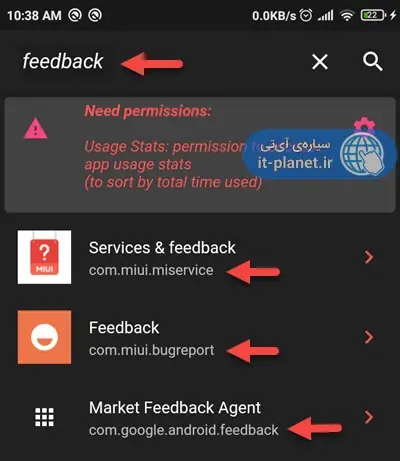
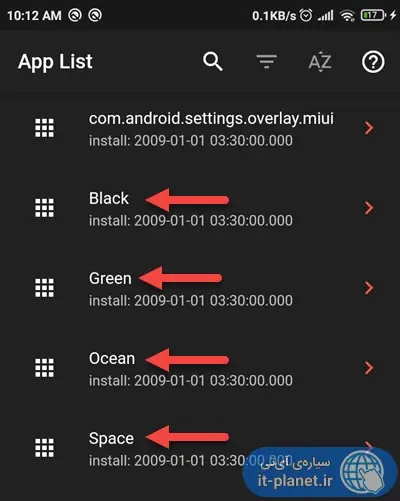
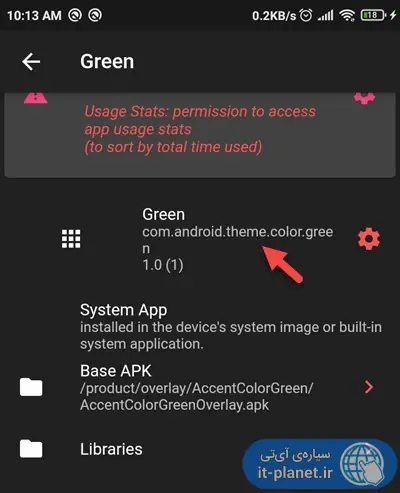
خیلی خوبه اموزشش(من با این اموزش یدونه اپ اضافی روی گوشی خودم و خانوادم نیست).
اونایی که میتونید حذف کنید:تماااام سرویس های گوگل بجز گوگلی پلی سرویس. دستیار گوگل و تقویمش و فیسبوک و پخش کننده موسقی و ویدئوپلیر و micloudو فیسبوک و توئیترو فیدبک گوگل و رادیو و اسایش دیجیتال یا همون سرویسwellbeing و گوگل مپس و مپس گو و otpسیمکارت همراه اول و… خیلی چیزای دیگه رو میتونید باخیال راحت پاک کنید.من فقط فایل منیجر و چراغ قوه و گالری ماشین حساب و کروم رو نگه میدارم از اندروید.دیگه لازم به گفتن نیستGPSو find divice وبروزرسانی گوشی و وایفای وبلوتوث و فینگر پرینت یا اثرانگشت و تم ها و… نباید پاک کنید. برای پاک کردن دستور
adb shell pm uninstall -k --user 0 com.android.somethingوقتی سوتی دادید و یه سرویس رو اشتباه پاک کردید با دستور زیر همون سرویس رو برگردونید
adb shell cmd package install-existing com.android.somethingبه همین راحتی.بجای
com.android.somethingاسم پروسه ی رو بنویسید.مثلا پاک کردن رادیو در گوشیای شائومی میشه
adb shell pm uninstall -k --user 0 com.miui.fmسلام
تشکر
دستور بسیار مهم و کاربردی رو نوشتید. در صورت اشتباه نیازی به ریست فکتوری نیست، با این دستوری که نوشتید سریعاً میشه برنامه یا سرویس پسزمینه رو دوباره برگردوند.
سلام من با روش گفته شده عمل کردم پیام success امد و در تنظیمات نوشته برنامه نصب نیست ولی فظا خالی نشده و همچنان یوتیوب 170 مگ جا گرفته 🙂
عالی و مفید بخصوص حتما برنامه گوگل رو از گوشی پاک کنید به 2 دلیل اول اینکه به تمام جزییات و کلیات گوشی دسترسی داره و هر بار من دسترسی ها رو برداشتم مجدد اومد و قابل توقف نیست یعنی جاسوس واقعی به میکروفون و ذوربین و …… همه چیز دوم با حفش سرعت گوشی من چند برابر شد و نکته مهم اینکه بمحض نصب رام در گوشی بدون هیچ چیزی بدون هیچ برنامه ای در جزییات برنامه گوگل همون گوگل سرچ هست در گوشیها. در قسمت داده نوشته بود مصرف 1.8 گیگ .هر بار هم کش و داده رو پاک میکردم مجدد کلی حجم نشون میداد در حالیکه هرگز یکبار هم از گوگل سرچ استفاده نکرده ام و نکرده بودم. این و حتما حدف کنید که جاسوسی تمام اطلاعات شمارو میکنه . مثل گوگل فوتو که تا چند سال پیش خبر نداشتیم و بدون اطلاع و اجازه تمام عکسهای گوشی رو اپلود میکرد مثلا به گوگل درایو اما هیچ کس نمیدونست . کلا گوگل جاسوس هست و سیستم اندروید رو برای جاسوسی ساخته و رایگان قرار داده
سلام
به نظرم خیلی سختگیرانه برخورد کردید. علت بالا بودن مصرف اینترنت میتونه موارد مختلفی باشه و میشه دسترسی اپها به اینترنت رو محدود کرد. شخصاً هر برنامهای که به خصوص کرک شده هست رو از دسترسی به اینترنت محروم میکنم. در ویندوز هم با Windows Firewall Control همین کارو انجام میدهد.
البته در مورد فرمایش شما، احتیاط شرط عقله. متخصصین امنیت همیشه احتمال جاسوسی مایکروسافت و گوگل و اپل به عنوان سازندهی سیستم عامل رو در نظر میگیرن و برای کارهای حساس، سراغ لینوکس میرن و فقط از برنامههای متن باز استفاده میکنن! در مورد اندروید هم فقط رام کاستوم رو قبول دارند!